Błąd systemu Windows wyeliminował ten kod urządzenia 43

- 3888
- 518
- Hilarion Jarosz
Użytkownicy urządzeń w systemie operacyjnym Windows okresowo napotykają wszelkiego rodzaju błędy, które towarzyszą krótkie wyjaśnienie ich natury tekstem. Wśród nich częste zjawisko i awaria systemowa „Windows zatrzymały to urządzenie, jak donosiło o wystąpieniu problemów (kod 43)” lub innej podobnej wiadomości z tym samym kodem w zależności od wersji systemu operacyjnego. Błąd może odnosić się do kart graficznych NVIDIA GeForce, AMD Radeon, połączone sprzętem USB (dyski flash, zewnętrzne dysk twardy, mysz, klawiatura itp.D.), adaptery sieciowe i inne urządzenia. Zgodnie z kodem 43 może pojawić się kolejna awaria, powiadamiając nieprawidłowe działanie deskryptora urządzeń. Powodem nie zawsze jest życie na płótnie sprzętu i chociaż fakt awarii sprzętu jest również całkiem prawdopodobny, często możliwe jest poprawienie błędu w sposób programowy. Zastanów się, jaki problem i metody go rozwiązywania można sprowokować.

Rozwiązanie błędu „Windows zatrzymało ten kod urządzenia 43”.
Powoduje
Jeśli masz błąd „System Windows zatrzymał to urządzenie (kod 43)” oznacza to, że system operacyjny nie może pracować z sprzętem, najczęściej wynika to z nieobecności, przestarzałych lub uszkodzeń sterownika, które zapewnia połączenie operacji z operacją z Sprzęt lub problemy z nieprawidłowym działaniem samego sprzętu powstały. Możliwe jest również tymczasowa awaria systemu, która jest szybko eliminowana poprzez ponowne załadunek lub odłączenie i ponowne obsługę. W zależności od powodu pojawienia się problemu istnieją różne sposoby rozwiązania problemu, więc następujące czynniki mogą stać się źródłem kłopotów:
- Uszkodzone porty. Z reguły nie ma jednego złącza na komputerze lub laptopie, więc powinieneś sprawdzić połączenie z innymi portami, a także sprawdzić je wizualnie, w razie potrzeby je wyczyścić;
- Uszkodzenie sprzętu. Możesz wypróbować sprzęt na innym komputerze, aby potwierdzić lub wykluczyć prawdopodobieństwo awarii;
- Nieprzewani lub uszkodzone kierowcy. Niezgodność kierowców staje się powszechną przyczyną tego rodzaju błędów;
- Brak odpowiednich kierowców. Zasadniczo system operacyjny nie jest w stanie pracować z urządzeniem z brakiem niezbędnego. Możesz szukać sterowników w trybie automatycznym lub umieścić je ręcznie, znajdując niezbędne oprogramowanie dla konkretnego urządzenia na oficjalnej stronie producenta;
- Oszczędzanie energii na USB. Niewystarczająca energia do funkcjonowania komponentu może również wywołać błąd 43. W parametrach urządzenia istnieje karta „Zarządzanie energią”, w której konieczne jest usunięcie znaczenia kontrolnego w punkcie, umożliwiając urządzenie wyłączyć się w celu oszczędzania energii ”. Jeśli ta karta nie została znaleziona, to w przypadku połączeń USB możesz wyłączyć ten sam element dla koncentratorów root USB w sekcji kontrolerów USB;
- Używanie kilku komponentów dla jednego piasty USB. Jeśli istnieje koncentrator, musisz wypróbować połączenie bez jego użycia, bezpośrednio;
- Błędy w rejestrze. Ręczne czyszczenie rejestru można przeprowadzić tylko ze szczególną wiedzą, każda interwencja pochopna z korektą zapisów może prowadzić do jeszcze większych problemów w systemie, w tym niezdolności do jego uruchomienia. Lepiej jest korzystać z specjalnego oprogramowania do tego celu, na przykład CCLEALER CLEATING Master lub inne oprogramowanie, które wykonuje diagnostykę nieskierunkową i zapisane rekordy. Przed wykonaniem procedury ważne jest, aby utworzyć kopię zapasową;
- Uszkodzone pliki systemowe. Aby je przywrócić, konieczne jest uruchomienie konsoli, aby „wypełnić” jako administrator, wiersz poleceń powinien zostać wprowadzony przez SFC/Scannow.
Wyszukaj porażkę
Dowiedz się, że zatrzymanie tego, który konkretny komponent został sugerowany przez system podczas wydawania błędu z komunikatem „Windows zatrzymany urządzenie (kod 43)” nie jest trudny. Możesz wizualnie określić sprzęt niezwiązany z pracą w dyspozytorze urządzeń, w którym będzie on oznaczony odpowiednią żółtą ikoną. Możesz uzyskać dostęp do tej aplikacji systemowej na różne sposoby, na przykład:
- Z „Panelu sterowania”;
- Z sekcji „Zarządzanie” wywołane przez menu kontekstowe, naciskając odpowiedni przycisk myszy na ikonie „My Computer” („ten komputer”);
- Korzystanie z polecenia Devmgmt.MSC w konsoli „Wydaj”, która jest spowodowana kombinacją klawiszy Win+R;
- Z menu spowodowanego naciśnięciem PCM na przycisku Start (lub Win+X).
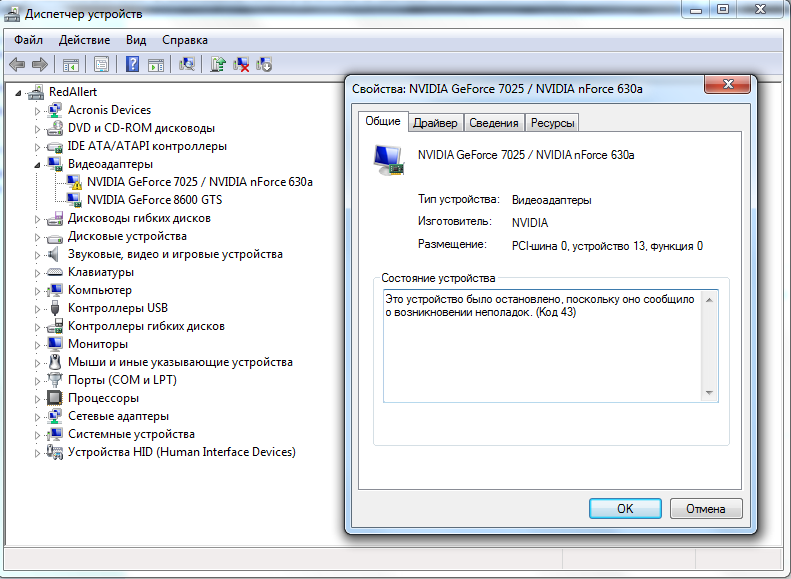
W przypadku braku komponentu na liście urządzeń jest założenie, że jest on ukryty, w tym przypadku na karcie musisz wybrać opcję, która oznacza przeglądanie ukrytych urządzeń. Jeśli dyspozytor w ogóle nie pokazuje urządzenia, możesz również użyć sekcji informacji o systemie MSINFO32, w którym należy wybrać wyświetlanie komponentów z błędami.
Sposoby rozwiązania problemu
Jeśli Windows zatrzymał komponent, który powiadomił Cię z odpowiednim komunikatem z kodem 43, w tej sytuacji lepiej zacząć od najprostszych sposobów pozbycia się błędu. Możliwe, że sprawa wcale nie jest nieprawidłowym działaniem sprzętu, więc przed przejściem z działaniami o dużej skali, warto spróbować wypróbować kilka rozwiązań oprogramowania. Nie ma w tym nic skomplikowanego, więc mając pod ręką instrukcje, nawet niedoświadczony użytkownik będzie mógł poradzić sobie z zadaniem.
Ponowne uruchomienie
Co zaskakujące, wiele problemów niepoprawnego działania urządzeń rozwiązuje ich ponowne uruchomienie. Możliwe jest, że po tym prostym działaniu nie jest konieczne pracować nad znalezieniem przyczyn i wypróbowaniem innych metod, które wymagają więcej czasu, aw przypadku fizycznego awarii sprzętu i kosztów finansowych. Po zwykłym ponownym uruchomieniu wiele błędów systemowych nie przeszkadza już użytkownikom, zatrzymując system urządzenia z kodem 43 - bez wyjątku. To odnosi się do nie uzupełniania pracy i włączenia komputera, ale konkretnie ponownego uruchomienia. Metoda jest szczególnie istotna dla wersji systemu Windows 10, 8 i 8.1. Jeśli system nie dał już błędu, a przy następnym uruchomieniu problem, problem ponownie pojawił się, rozwiązujemy, wyłączając szybkie uruchomienie systemu Windows 10, 8. Tymczasowa awaria sprzętu na laptopie w niektórych przypadkach jest eliminowana przez ponowne uruchomienie, a także usuwanie akumulatora. Czasami może być konieczne odłączenie urządzenia od płyty głównej lub złącza. W przypadku, gdy metoda nie działała w celu wyeliminowania tej awarii, próbujemy następujących metod.
Usuwanie i połączenie
Kolejny prosty sposób rozwiązania problemu implikuje usunięcie sprzętu, które następnie zostanie odkryte przez system. Tak więc, jeśli działanie urządzenia zostanie zatrzymane przez system Windows, a system operacyjny wydał odpowiednie powiadomienie z kodem 43, warto wypróbować ten prosty sposób, aby pomóc wielu użytkownikom. W dyspozytorze zadań musisz znaleźć urządzenie niezwiązane z obróbką oznaczone żółtym trójkątem z wykrzyknikiem. Klikając odpowiedni przycisk myszy, menu kontekstowe jest wywoływane na nazwie sprzętu, gdzie należy wybrać opcję „Usuń”, a następnie potwierdzić akcję. Jednocześnie element obejmujący usuwanie oprogramowania dla tego urządzenia nie powinien być oznaczony znakiem wyboru (odpowiednie dla systemu Windows 7). Po usunięciu musisz zaktualizować konfigurację sprzętu, wówczas system operacyjny wykryje urządzenie i zainstaluje z nim kompatybilny sterownik, aby uzyskać prawidłową obsługę.
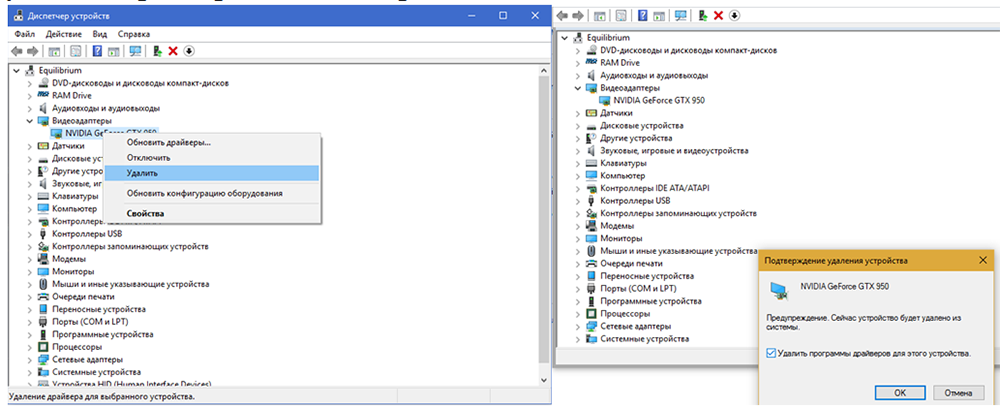
Ręczne ponownie zainstalowanie kierowcy
Najszybszym sposobem instalacji świeżych sterowników jest użycie specjalnego oprogramowania, które wykona wszystkie działania w celu wyszukiwania i wdrożenia odpowiedniego oprogramowania w trybie automatycznym. Jednocześnie, aby ręcznie umieścić kierowców, nie wymaga wysiłków tytanicznych ani specjalnych umiejętności, pewny siebie użytkownik komputera będzie mógł poradzić sobie z zadaniem samodzielnie. Aktualizacja sterownika przy wyborze tego elementu z menu kontekstowego spowodowanego naciśnięciem PKM na samym urządzeniu nie występuje. System szuka tylko oprogramowania w jelitach i centrum odnowienia. Zastanawiamy się, jak poprawnie umieścić kierowców:
- Pobieramy pożądaną dystrybucję z oficjalnego zasobu (ze strony internetowej karty graficznej, płyty głównej, laptopa itp.D.). Jeśli nie znaleziono kierowcy dla dziesiątej wersji sali operacyjnej, możesz ją załadować dla siedmiu lub ośmiu;
- Przechodzimy do dyspozytora urządzenia, gdzie usuwamy nieprawidłowy sprzęt, a także wszystkich jego sterowników, jeśli ta opcja jest oferowana. W przypadku błędu karty graficznej istotne jest całkowite usunięcie jej sterowników;
- Zainstaluj przetworzony sterownik odpowiedniego sprzętu.
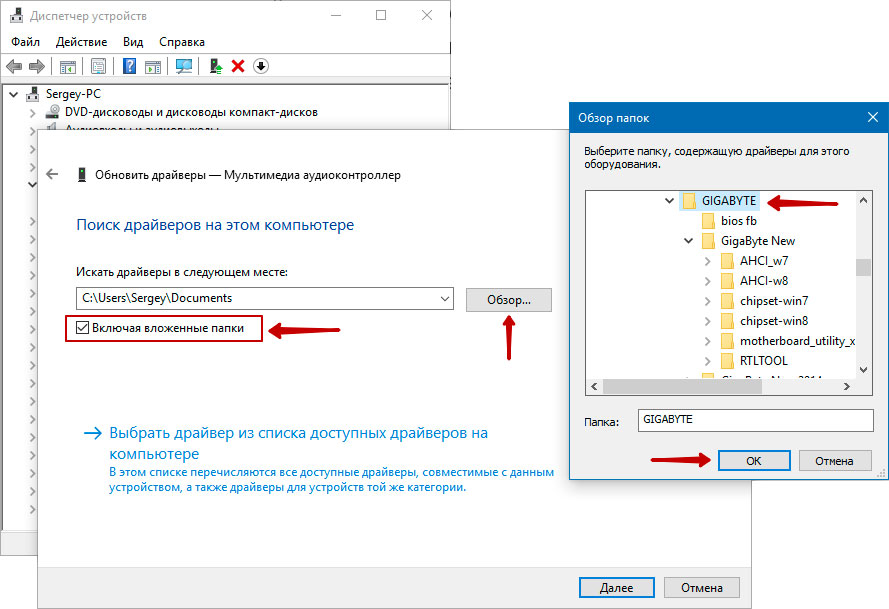
Dla tych urządzeń, dla których nie było urzędników na oficjalnych stronach, ale Windows ma dwa standardowe sterowniki i więcej, można je znaleźć na PC. Następnie musisz wybrać sterownik z numeru dostępnego na liście, różni się od tego, co jest obecnie warte. Niedawna aktualizacja sterowników w trybie automatycznym może również spowodować awarię. W zakładce właściwości sprzętu na karcie sterownika znajduje się przycisk, który pozwala cofać się.
Wniosek
Najczęściej powyższe metody poruszają się z zadaniem wyeliminowania błędu z kodem 43, oczywiście, jeśli nie mówimy o fizycznych błędach sprzętu, które będą już skorygowane (lub nie) w centrum serwisowym. Możesz samodzielnie naprawić elementy tylko wtedy, gdy istnieje niezbędne umiejętności i wiedza, w przeciwnym razie istnieje duże prawdopodobieństwo, że jeszcze większe uszkodzenia. W niektórych przypadkach wirusy są sprawcami pojawienia się błędów, więc nie zaniedbuj okresowego skanowania dysków za pomocą programu antywirusowego, a regularne czyszczenie systemu śmieci będzie chronić przed zmniejszoną wydajnością i konfliktem oprogramowania, w wyniku czego Występowanie błędu 43 może również wystąpić.
- « Korekta błędu VCMP.DLL
- Program Etcher dla tego, czym jest, jak go zainstalować i używać, a także odrzucić w razie potrzeby »

